L'App Store et iTunes, sans raison apparentecessera d'accepter votre carte de débit ou de crédit. Une carte que vous n’avez jamais eu la difficulté d’utiliser pour acheter des applications, des chansons ou des films cessera de fonctionner et l’App Store vous indique simplement «Votre méthode de paiement a été refusée». Il vous demande ensuite de mettre à jour vos informations de facturation. Cela résoudra parfois le problème. Si la mise à jour de vos informations de facturation ne corrige pas l'erreur «Votre méthode de paiement a été refusée», vous êtes dans une impasse. L’App Store et iTunes ne fournissent aucune indication supplémentaire, mais voici quelques conseils que vous pouvez essayer.
Vérifications de base
Tout d’abord, éliminons l’évident le plus évident. Assure-toi;
- Votre carte est valide et bien dans sa date d'expiration.
- Vous avez mis à jour vos informations de facturation et elles sont exactes.
- Nous supposons que c’est une carte qui a déjà fonctionné. Si elle est neuve, songez à appeler votre banque pour vérifier si elle fonctionnera ou si les achats en ligne sont autorisés. Une nouvelle carte peut nécessiter une autorisation explicite avant de pouvoir être utilisée pour effectuer des achats en ligne.
- Assurez-vous d'avoir de l'argent sur votre compte. Idéalement, vous devriez avoir un peu plus que le montant que vous souhaitez acheter. Par exemple, si vous souhaitez acheter une application à 0,99 $, assurez-vous que votre compte contient au moins 5 $ ou 10 $.
- Assurez-vous qu'il n'y a pas de limite de transaction sur votre carte ou votre compte bancaire. Si vous avez déjà dépassé la limite du jour, vous ne pourrez peut-être pas acheter.
- Essayez de faire un achat à deux moments différents de la journée. L’erreur peut être du côté serveur de votre banque.
Si vous avez effectué les vérifications ci-dessus mais que vous obtenez toujours l’erreur «Votre méthode de paiement a été refusée», il est temps d’essayer quelque chose de différent.
Achat via iTunes
Essayez d'acheter l'application ou de payer votre abonnement à partir d'iTunes. Si cela ne fonctionne pas et si iTunes décline également le mode de paiement, retournez sur votre appareil iOS.
Retirer et ajouter une carte de crédit / débit
Ouvrez l'application App Store. Sur l'onglet En vedette, faites défiler vers le bas et appuyez sur votre identifiant Apple. Sélectionnez ‘View Apple ID’. Appuyez sur "Informations de paiement" sur l'écran "Compte".
Nous supposons que vous avez déjà mis à jour votre facturationinformations une fois et cela n'a pas fonctionné. Sur l’écran suivant, touchez «Aucun» dans la section «Type de paiement». C’est tout en haut. Sélectionnez "Aucun" et autorisez l’effacement de vos informations de facturation. L’adresse va rester mais ce n’est pas un problème.

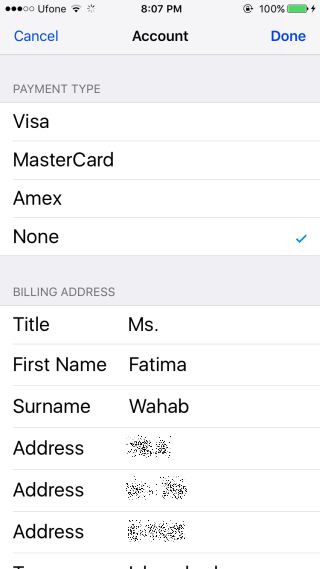
Ensuite, déconnectez-vous de l'App Store et reconnectez-vous. Ajoutez à nouveau votre mode de paiement, puis achetez l'application que vous souhaitez télécharger. Cela devrait marcher cette fois-ci.
C'est une méthode que j'ai moi-même testée aprèsobtenir l'erreur «Votre méthode de paiement a été refusée» pendant des mois. Le problème a été résolu en quelques minutes, cependant, il se peut que cela ne fonctionne pas pour tout le monde. C’est loin d’être la seule solution, mais c’est celle que j’ai personnellement testée avec succès.











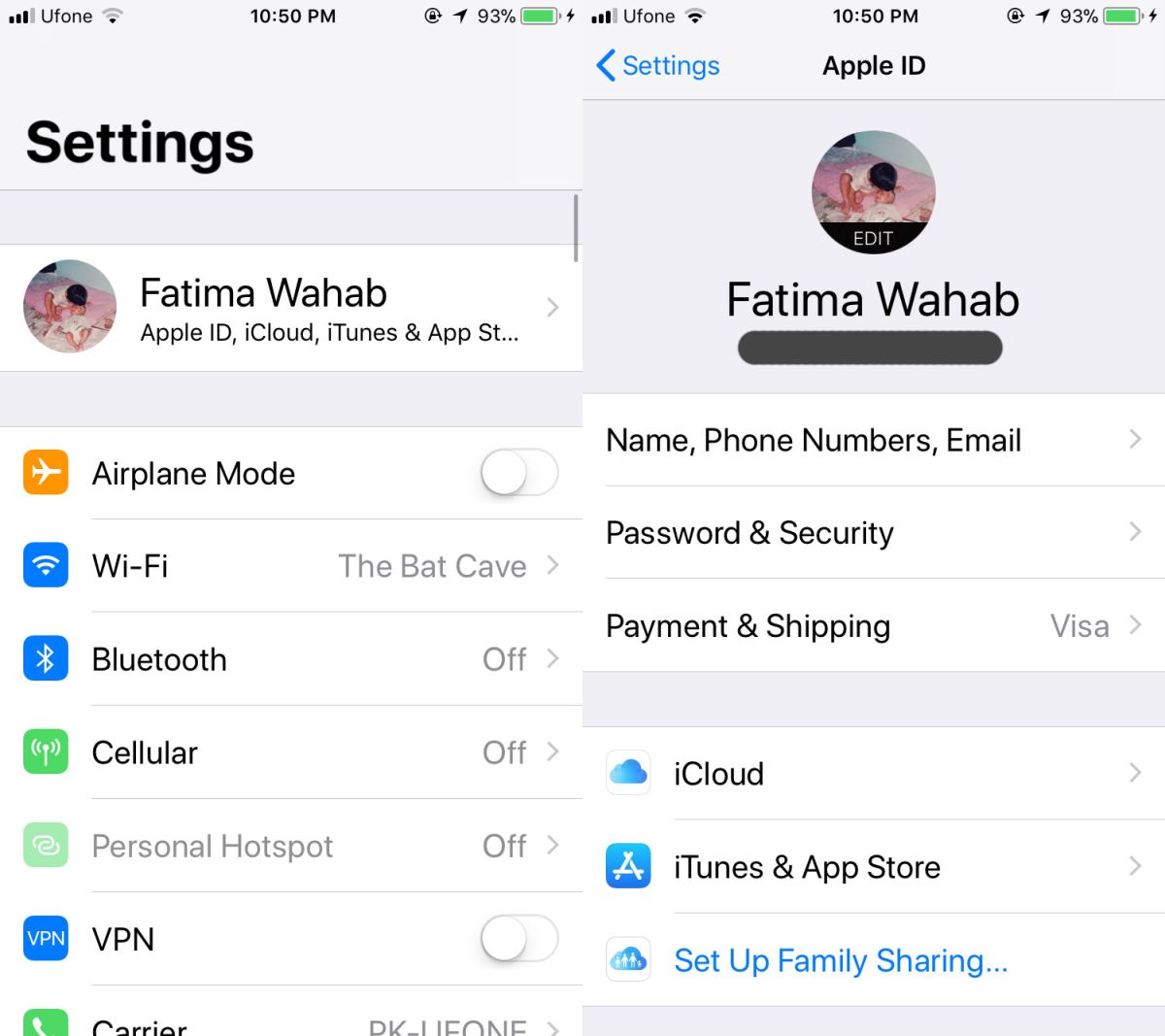

commentaires